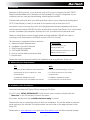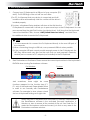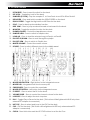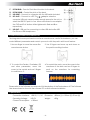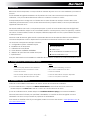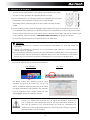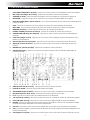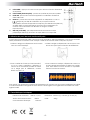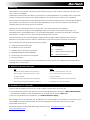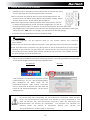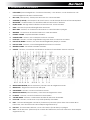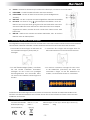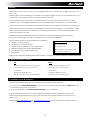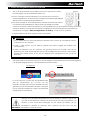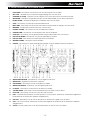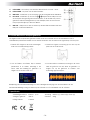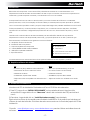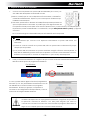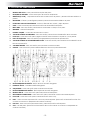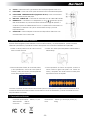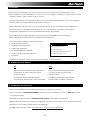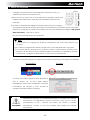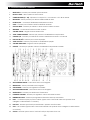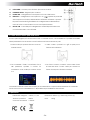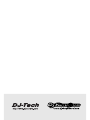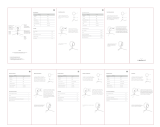DJ-Tech Deckadance edition Manuel utilisateur
- Taper
- Manuel utilisateur
La page est en cours de chargement...
La page est en cours de chargement...
La page est en cours de chargement...
La page est en cours de chargement...
La page est en cours de chargement...

- 5 -
Bienvenue dans DJ Keyboard, un moyen facile et amusant de jouer au DJ sur votre ordinateur, pour Mac ou
pour PC.
Il suffit d'installer le logiciel Deckadance DJ à partir du CD fourni, de connecter le DJ Keyboard à votre
ordinateur ; vous pouvez alors directement mixer et « scratcher » comme un vrai DJ.
DJ Keyboard prend en charge tous vos fichiers MP3 et autres formats de musique contenus dans votre
ordinateur (notamment WAV, OGG, les listes de lecture iTunes). Simple à utiliser, c'est le moyen idéal pour
apprendre à devenir un DJ.
Plus besoin d'utiliser votre souris ; DJ Keyboard propose un pavé de souris tactile multi-points intégré doté
d'une fonction SCRATCH unique et de commandes intuitives : lecture/pause, points Cue (repères), contrôle
du volume, fondu enchaîné, lecture de samplers, définition/rappel des Hot Cues, synchronisation des pistes,
et bien plus encore.
Absence totale de latence grâce aux 85 commandes directes du HID USB haut débit et haute définition.
Connectez simplement votre DJ Keyboard à un port USB et commencez à mixer en un clin d'œil !
Ce document comprend les rubriques suivantes :
A – Configuration système minimale requise
B – Installation du DJ Keyboard
C – Utilisation du DJ Keyboard
D – FONCTIONS DU PANNEAU SUPERIEUR
E – Utilisation du pavé de souris tactile multi-point
F – Spécifications
Pour plus d'informations sur l'installation et l'utilisation de cet article, veuillez lire ce manuel d'utilisation.
Merci !
PC : MAC :
‧
Windows XP (SP2)/ Windows Vista/ Windows 7
‧Intel Pentium III 1 GHz ou Athlon XP 1.4 GHz
‧Lecteur de CD-ROM
‧512 Mo de RAM, 200 Mo d'espace disque libre
‧Carte son compatible DirectSound ou ASIO
‧OSX V10.4 (Universal Binary)/ 10.5/ 10.6
‧G4 1.5 GHz ou famille Intel Core Duo
‧Lecteur de CD-ROM
‧512 Mo de RAM, 200 Mo d'espace disque libre
‧Carte son avec pilotes CoreAudio
Insérez le CD d'installation Deckadance LE dans le lecteur de CD-ROM de l'ordinateur.
i) Pour les ordinateurs PC, cliquez sur « INSTALL DECKADANCE » dans l'écran de menu Autorun ou
double-cliquez sur « Menu.exe » dans le contenu du CD afin de lancer le menu.
ii) Pour les ordinateurs Mac, double-cliquez sur « Install Deckadance.mpkg » pour lancer l'installation.
Suivez les instructions à l'écran pour procéder à l'installation. Le numéro de série du logiciel vous sera
demandé. Il se trouve sur la pochette en papier du CD d'installation.
Pour obtenir les dernières mises à jour du logiciel, rendez-vous sur les sites suivants : www.djtechpro.com
et
www.deckadance.com
.
Introduction
A. Configuration système minimale requise
B. Installation du logiciel DJ
Contenu de la boîte :
► DJ Keyboard x 1pc
► Câble x 1pc
► CD d'installation Deckadance LE x 1pc
► Manuel d'utilisation x 1pc

- 6 -
1. Connectez le DJ Keyboard à un port USB de votre ordinateur (PC/ MAC).
Les deux voyants circulaires de l'appareil s'allument en bleu.
i) Pour les ordinateurs PC, un message s'affiche pour indiquer qu'un nouveau
périphérique a été connecté et que le pilote va être installé
automatiquement. Patientez jusqu'à ce que le pilote soit correctement
installé.
ii) Pour les ordinateurs Mac, l'Assistant réglages clavier s'affiche dès que le DJ Keyboard est connecté. Il
vous demande alors d'appuyer sur certaines touches du DJ Keyboard. Vous pouvez appuyer plusieurs
fois sur la touche de lecture (ou sur d'autres touches). L'Assistant vous indique alors que le clavier n'a pas
pu être identifié. Sélectionnez alors « ANSI (United States and others) » et cliquez sur Terminer.
Aucun pilote supplémentaire n'est nécessaire pour le DJ Keyboard.
2. Démarrez le logiciel Deckadance LE. Lorsque vous exécutez le logiciel Deckadance, assurez-vous que
le mode de saisie actuel du clavier est bien ENGLISH :
Pour Windows :
Pour Mac :
Par ailleurs, il arrive que certaines fonctions soient
associées aux touches de fonction (F1, F2, etc.) du
clavier. Veuillez les désactiver afin de pouvoir utiliser
le logiciel Deckadance normalement. Par exemple,
pour les ordinateurs Mac, veuillez cocher la case
dans Réglages clavier, tel qu'illustré à droite :
Lorsque vous utilisez le DJ Keyboard avec le logiciel Deckadance, assurez-vous
que ce dernier est bien l'application activée (en avant-plan
)
dans Windows ou
M
ac afin de
g
arantir le bon fonctionnement de toutes les commandes de
l'appareil. Pour que le logiciel Deckadance soit en avant-plan, il suffit de cliquer su
r
n'importe quelle zone de sa fenêtre.
Remarque :
i
)
Il est recommandé de connecter le DJ Keyboard directement au port USB arrière de
l'ordinateur.
ii) Lorsque vous établissez la connexion via un concentrateur USB, utilisez-en un qui est alimenté,
dans la mesure du possible.
ii) Si le port USB de l'ordinateur ne peut pas fournir suffisamment d'alimentation au DJ Keyboard, le
voyant circulaire perd en luminosité et l'appareil risque de ne pas fonctionner correctement.
Essayez avec un autre port ou branchez un adaptateur CC (non fourni) au DJ Keyboard.
IMPORTANT
C. Utilisation du DJ Keyboard

- 7 -
1. PITCH RESET (réinitialisation du pitch) : appuyez sur cette touche pour réinitialiser le pitch de la platine.
2. KEY LOCK (verrouillage des touches) : permet de verrouiller les touches de la platine.
3. SAMPLERS (S1 à S8) : permet de lire les samplers S1 à S4 sur la platine A et S5 à S8 sur la platine B.
4. RELOOPERS : maintenez cette touche enfoncée pour activer les 3 RELOOPERS sur la platine.
5. LOW, MD et HIGH (faible, moyen et élevé) : ces touches permettent de basculer entre les filtres Kill élevé,
moyen et faible.
6. SYNC : appuyez sur cette touche pour activer la fonction de synchronisation de la platine.
7. BEAT JUMP : ces touches permettent de passer d'un beat en avant ou en arrière sur la platine.
8. MONITOR (moniteur) : permet d'activer la fonction de moniteur de la platine.
9. PHONES VOLUME (volume des écouteurs) : permet de contrôler le volume des écouteurs.
10. SAMPLER VIEW (affichage des samplers) : appuyez sur cette touche pour passer en affichage des
samplers.
11. LOAD A/B (charger sur A/B) : appuyez sur ces touches pour charger la chanson sélectionnée sur la
platine A ou la platine B.
12. PLAYLIST (liste de lecture) haut/bas : appuyez sur ces touches pour parcourir les listes de lecture.
13. Affichage des listes de lecture : appuyez sur cette touche pour passer en affichage des listes de
lecture.
14. MASTER VOL. (volume principal) : permet de contrôler le volume principal.
15. SCROPE (affichages) : appuyez sur cette touche pour basculer entre les différents affichages du
panneau central.
16. RIGHT (bouton droit de la souris) : correspond au bouton droit de la souris.
17. PAVE DE LA SOURIS : pavé de souris tactile multi-point intégré.
18. CROSSFADER (fondu enchaîné) : appuyez sur cette touche pour contrôler le fondu enchaîné.
19. LEFT (bouton gauche de la souris) : correspond au bouton gauche de la souris.
20. FX A : appuyez sur cette touche pour sélectionner le FX de la platine.
21. VOL A (fondu du volume) : appuyez sur cette touche pour contrôler le volume du canal de la platine.
22. LOOP SIZE (taille du loop) : appuyez sur cette touche pour régler la taille du loop automatique.
23. LECTURE : permet de passer de la lecture à la pause sur la platine. Cette touche est allumée en BLEU
uniquement lorsque l'adaptateur CC externe est branché
24. HOT CUE : appuyez sur cette touche pour sélectionner et accéder au CUE (repère) de la platine.
25. CUE : repère de la platine. (Cette touche est allumée en ROUGE uniquement lorsque l'adaptateur CC
externe est branché)
26. CUE IN (placer un repère) : appuyez sur cette touche et les touches HOT CUE pour définir le Hot Cue.
D. FONCTIONS DU PANNEAU SUPERIEUR

- 8 -
27. PITCH BEND : appuyez sur cette touche pour activer la fonction Pitch Bend
de la platine.
28. PITCH FADER (fondu de pitch) : permet de contrôler le pitch de la platine.
29. PORT USB : permet de connecter l'appareil à un ordinateur à l'aide du
câble USB fourni.
30. PRISE CC : permet de connecter l'appareil à un adaptateur CC de 5 V
lorsque le port USB de l'ordinateur ne peut pas fournir une
alimentation suffisante à l'appareil ou lorsque le port USB de sortie (USB OUT)
est déjà utilisé. Lorsque l'appareil est connecté à un adaptateur, les
touches CUE et de lecture sont allumées un rouge et en bleu,
respectivement.
31. USB OUT (sortie USB) : port USB permettant de connecter un autre
périphérique USB tel qu'un lecteur de stylet USB ou un casque USB.
Le pavé de souris peut être utilisé comme une souris normale et, dans Deckadance, vous pouvez contrôler
divers paramètres et scratcher votre musique à l'aide de la fonction tactile multi-point du pavé :
1. Utilisez un doigt pour déplacer la souris comme
avec une souris classique.
2. Utilisez 2 doigts et déplacez-les vers le haut et vers
le bas sur le pavé pour la fonction de défilement.
3. Pour contrôler les fondus, le fondu enchaîné,
l'e et les autres paramètres, déplacez le
curseur sur la commande souhaité et utilisez
vos 2 doigts pour le défilement, comme
illustré au point 2. 2.
4. Pour scratcher la musique, déplacez le curseur sur
la forme d'onde de la platine et utilisez vos 2 doigts
pour faire défiler la forme d'onde et reproduire
ainsi les fonctions de scratch.
Pour obtenir une description complète de Deckadance LE, reportez-vous au manuel d'utilisation du logiciel.
Le manuel d'utilisation du logiciel est inclus dans le CD du logiciel ; il est également accessible une fois le
logiciel installé.
Interface de connexion : USB1.0/ 1.1/ 2.0
Tension de fonctionnement : USB 5V
Consommation électrique : < 200 mA
Dimensions : 403 mm (L) x 150 mm (P) 37 mm (H)
Poids : 625 g
E. Utilisation du pavé de souris tactile multi-point
F. Caractéristiques techniques
La page est en cours de chargement...
La page est en cours de chargement...
La page est en cours de chargement...
La page est en cours de chargement...
La page est en cours de chargement...
La page est en cours de chargement...
La page est en cours de chargement...
La page est en cours de chargement...
La page est en cours de chargement...
La page est en cours de chargement...
La page est en cours de chargement...
La page est en cours de chargement...
La page est en cours de chargement...
La page est en cours de chargement...
La page est en cours de chargement...
La page est en cours de chargement...
La page est en cours de chargement...
-
 1
1
-
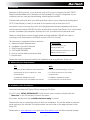 2
2
-
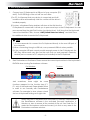 3
3
-
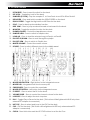 4
4
-
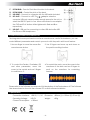 5
5
-
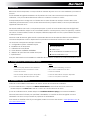 6
6
-
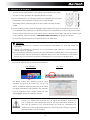 7
7
-
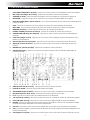 8
8
-
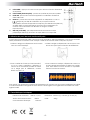 9
9
-
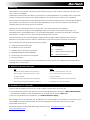 10
10
-
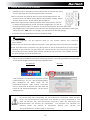 11
11
-
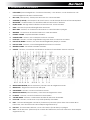 12
12
-
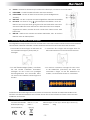 13
13
-
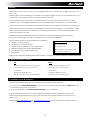 14
14
-
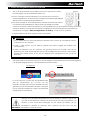 15
15
-
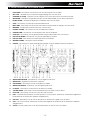 16
16
-
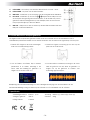 17
17
-
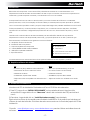 18
18
-
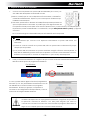 19
19
-
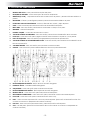 20
20
-
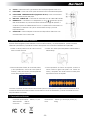 21
21
-
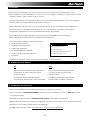 22
22
-
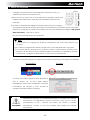 23
23
-
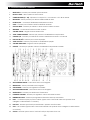 24
24
-
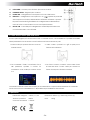 25
25
-
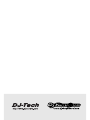 26
26
DJ-Tech Deckadance edition Manuel utilisateur
- Taper
- Manuel utilisateur
dans d''autres langues
- italiano: DJ-Tech Deckadance edition Manuale utente
- English: DJ-Tech Deckadance edition User manual
- español: DJ-Tech Deckadance edition Manual de usuario
- Deutsch: DJ-Tech Deckadance edition Benutzerhandbuch
- Nederlands: DJ-Tech Deckadance edition Handleiding
Documents connexes
-
DJ-Tech DJ Mouse Manuel utilisateur
-
DJ-Tech Mix Free Manuel utilisateur
-
DJ-Tech MIX-101 Manuel utilisateur
-
DJ-Tech DJ For ALL! Manuel utilisateur
-
DJ-Tech i-Mix MKII Manuel utilisateur
-
DJ-Tech CD J-101 Manuel utilisateur
-
DJ-Tech Mixer one Manuel utilisateur
-
DJ-Tech DJM-101 Manuel utilisateur
-
DJ-Tech DJM-303 Manuel utilisateur
Autres documents
-
Hercules DJ Console 4-Mx Manuel utilisateur
-
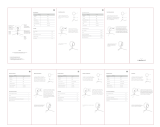 Cliusnra Cliusnra LED Selfie Ring Light: 10.2" Small Tripod Stand Phone Holder Kit YouTube Video iPhone Ipad Photography Photo Vlog Makeup Dimmable Warm/White/Natural O-Light for Desk Floor Large USB Halo Lamp Manuel utilisateur
Cliusnra Cliusnra LED Selfie Ring Light: 10.2" Small Tripod Stand Phone Holder Kit YouTube Video iPhone Ipad Photography Photo Vlog Makeup Dimmable Warm/White/Natural O-Light for Desk Floor Large USB Halo Lamp Manuel utilisateur
-
Auta Panel FREE Le manuel du propriétaire
-
Penclic NiceTouch T2 spécification